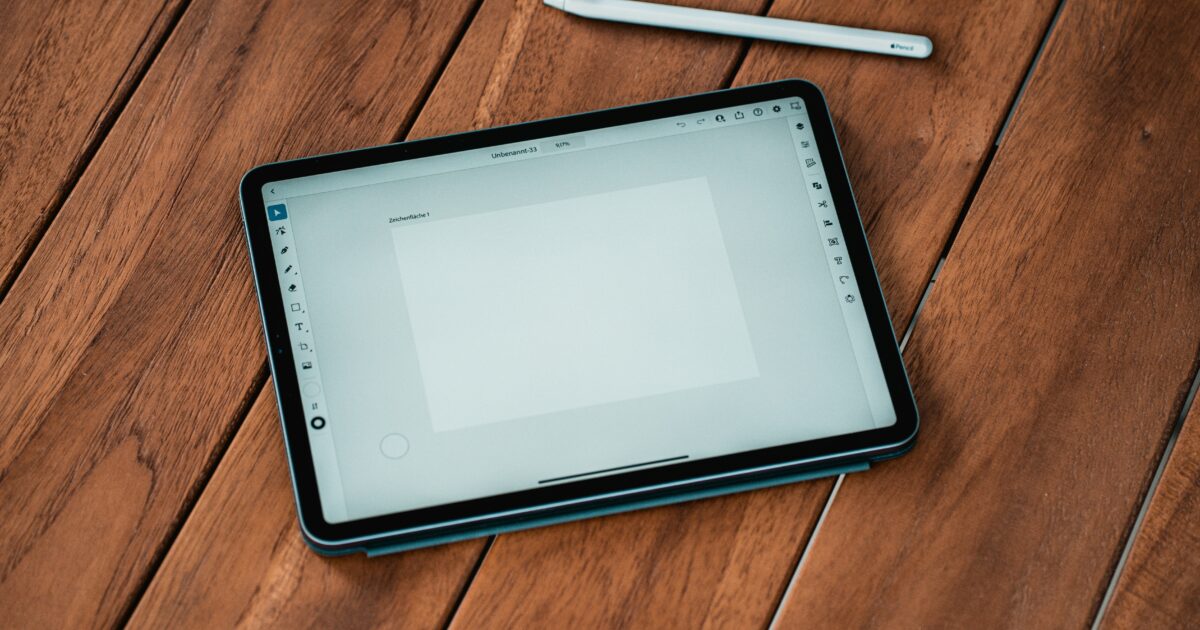外付けやBluetoothのキーボードで快適に日本語入力したいのに、設定が分かりにくくて作業が止まってしまう――そんな経験はありませんか。
本記事ではAndroidのタブレットでキーボードのかな入力を最速で有効化する手順を、接続とAndroidバージョン確認、IMEやGboard設定、物理キー配列の選択まで実践的に絞って解説します。
トラブルの原因を素早く特定するチェックリストや、Bluetoothペアリングやキーマップ調整のコツも盛り込み、短時間で入力環境を整えます。
まずは簡単な確認から始めて、すぐにひらがな入力ができる状態を目指しましょう。
Androidタブレットキーボードかな入力を最速で有効化する方法

この章では、最短でかな入力を使い始めるための手順を段階的に示します。
接続確認からキーボード設定、最後の再起動確認までを網羅します。
接続とAndroidバージョン
まず物理キーボードが正しく接続されているか確認してください。
Bluetooth接続の場合は接続状態とバッテリー残量をチェックします。
有線接続の場合はケーブルとOTGアダプタの相性を見てください。
次にAndroidのバージョンを確かめます。
設定から端末情報やシステム情報を開き、Androidのメジャー番号を確認してください。
古いバージョンだとハードウェアキーボードの設定項目がない場合があります。
画面キーボードのIME確認
設定アプリを開き、システムまたは一般管理の言語と入力に進んでください。
現在選択されているキーボードが何かを確認します。
GboardやGoogle日本語入力など、かな入力に対応したIMEを選びます。
利用するIMEが無効になっていれば、有効化して既定に設定してください。
IMEが複数ある場合は切り替え方法を覚えておくと便利です。
Gboard設定(かな入力有効化)
Gboardを使う場合はアプリ設定を開いてください。
言語設定から日本語を選びます。
入力方式でローマ字入力とかな入力の切替が可能です。
かな入力を選べば、画面キーボード上で直接ひらがなが入力できます。
さらに詳細設定で予測変換やキー長押しの挙動を調整してください。
物理キーボードの配列選択
物理キーボードを使う場合はシステムの物理キーボード設定を確認します。
設定の言語と入力から物理キーボードを選択してください。
ここでキーボード配列を日本語106 109やUS配列などに切り替えられます。
日本語配列を選ぶとひらがなキーや変換キーが期待通り動作します。
配列を変えたら必ずキーマップを確認してください。
キーマップ確認方法
キーの出力を素早く確認するにはメモアプリや設定のキーボードテスト画面を使います。
実際に押して表示される文字をチェックしてください。
特殊キーや変換キーの挙動もここで確かめられます。
| 確認項目 | 期待される表示 |
|---|---|
| ひらがなキー | ひらがな表示 |
| 英数キー | 英字表示 |
| 変換キー | 変換動作 |
| 無変換キー | 無変換動作 |
もし期待と違う場合は配列の再指定やIMEの設定を見直してください。
入力切替ショートカット一覧
頻繁に切り替える場合はショートカットを覚えると作業が早くなります。
- Ctrl Space
- Shift Space
- Alt Shift
- 英数キー
- かなキー
タブレットやキーボードによってキー名が異なるので実機で確認してください。
設定保存と再起動確認
設定変更後は一度設定画面を閉じて反映を待ちます。
念のため端末を再起動して永続化を確認してください。
再起動後に接続とIMEが元通りか必ずテストしてください。
問題が残る場合は設定をメモしてから再設定を行うと復旧が早くなります。
Bluetooth物理キーボードでかな入力を使う手順

Bluetooth接続の物理キーボードで快適にかな入力を行うための基本手順をわかりやすく解説します。
接続だけで終わらせず、配列設定やファームウェア、必要なアプリまで順に確認すると失敗が少なくなります。
ペアリングと接続確認
まずはキーボードをペアリングモードにして、タブレット側で検出されることを確認してください。
Androidの設定からBluetoothを開き、表示されたデバイス名をタップして接続してください。
接続後はメモ帳アプリやブラウザの入力欄を開いて、英字の入力ができるか確認してください。
ここで英字が打てない場合は再ペアリングや電源リセットを試してください。
- 電源オン
- ペアリングモード
- タブレットで検出
- 接続確認
- 入力テスト
日本語配列切替(Bluetooth)
接続できたらAndroidの物理キーボード設定に進み、使用する配列を日本語に切り替えます。
設定の場所は機種やAndroidバージョンで多少異なりますが、一般的には「システム」「言語と入力」「物理キーボード」の順で進みます。
リストから接続中のキーボードを選び、配列指定で「日本語109キーボード」や「日本語配列」を選択してください。
配列を切り替えたあとは、かなキーや無変換/変換キーが期待通りに動くか必ず確認してください。
| 配列名 | 特徴 |
|---|---|
| 日本語109 | かなキーあり |
| 日本語101 | 英字寄り配置 |
| US配列 | かなキーなし |
キーボードファームウェアと互換性
Bluetoothキーボードは機種によってファームウェアの仕様が異なり、特定のキーコードが送信されないことがあります。
まずはメーカーの公式サイトで最新ファームウェアがないか確認してください。
ファームウェア更新で日本語配列サポートが追加される場合もありますので、更新手順に従って適用してください。
また、AndroidのバージョンによってはHIDプロファイルの動作が変わることがあるため、別の端末での動作確認も有効です。
古い機種や独自規格のキーボードは、完全に互換しないケースがある点にご留意ください。
キーマップ調整アプリ
標準設定で満足できない場合はキーマップ調整アプリを使うと細かい割り当て変更が可能です。
代表的なアプリにはExternal Keyboard HelperやKey Mapperなどがあり、キーごとの挙動を上書きできます。
導入手順はアプリをインストールし、必要な権限を許可したのち、接続中のキーボードを選んでプロファイルを作成する流れです。
かな入力に必要なキーを割り当てる際は、無変換や変換、英数キーの役割を入念に設定してください。
高度な変更にはADBやrootが必要になる場合があり、その場合は手順とリスクを十分に確認してください。
設定を保存したら実際に入力して動作を確認し、問題があればプロファイルを編集して微調整してください。
画面キーボード(Gboard)でのかな入力最適設定

画面キーボードで快適にかな入力を使うには、Gboardの設定を見直すことが近道です。
ここでは初期設定から細かな調整まで、実践的な手順とコツを分かりやすく解説します。
Gboardの日本語キーボード切替
まずGboardがインストールされていることを確認してください。
次に端末の設定から入力方法をGboardに切り替えます。
Gboard内で日本語を追加して、かな入力用のキーボードを選べる状態にします。
- Gboardを開く
- 言語をタップ
- 日本語を追加
- かな入力を選択
- 入力方法を有効化
切替後は通知欄やキーボード左下の地球儀アイコンで日本語と英語を瞬時に切り替えられます。
かな入力キー配置(テンキー・フルキー)
かな入力にはテンキータイプとフルキータイプがあり、用途で向き不向きが分かれます。
短文の入力や片手操作が多いならテンキー、長文やブラインドタッチをするならフルキーが適しています。
| 項目 | テンキー | フルキー |
|---|---|---|
| 配置 | テンキー配列 | QWERTYベースかな配列 |
| 利点 | 片手操作が容易 | 高速入力に適する |
| 推奨用途 | 短文や移動中の入力 | 長文作成や編集作業 |
表を参考に、自分の使い方に合う配列を選んでください。
Gboardは配列を切り替えられるので、試して最適な物を見つけると良いでしょう。
自動変換と予測変換の設定
自動変換の精度は入力効率を大きく左右しますので、まず変換エンジンのオンオフを確認してください。
設定から「テキスト補完」や「予測変換」を有効にし、候補表示の数や学習の範囲も調整できます。
ユーザー辞書に頻出語や固有名詞を登録すると、変換ミスが減り作業時間が短縮されます。
候補が不要な場合は予測変換を控えめに設定して、誤変換を避ける運用もおすすめです。
キーカスタマイズとスワイプ入力
Gboardはキーの長押しで割り当てを変更したり、入力方法をカスタマイズできます。
例えば「ー」や「っ」を長押しで出す設定をしておくと、かな入力がぐっと快適になります。
スワイプ入力はローマ字入力向けに最適化されていますが、かな入力と組み合わせて使うと誤入力を減らせます。
ショートカットやジェスチャーの設定は少しずつ試し、慣れた動作だけを残すと混乱が少なくなります。
よくある障害

ここではかな入力に関してユーザーが遭遇しやすい代表的な障害を整理します。
原因は設定の見落としやハードウェアの配列不一致、アプリ側の同期不良など多岐にわたります。
かな入力に切替わらない
まずはIMEの切替状態を確認してください、画面右下や通知領域の入力メソッド表示が手がかりになります。
次にGboardなど使用中のキーボードアプリでかな入力が有効になっているかを確認します、設定がオフだと切替自体が出現しません。
考えられる原因を簡単に整理します。
- IME未選択
- かな入力オプション無効
- 物理キーボード設定不一致
- アプリ側の入力上書き
一時的な対処としては、設定から現在のキーボードを一旦無効にして再度有効化する方法が有効です。
それでも切替わらない場合は、画面キーボードをGboardに切り替えた上で、Gboard内の日本語キーボード設定を再確認してください。
物理キーでひらがなが打てない
英字は入力できるがひらがなにならない場合、物理キーボードの配列認識に問題があることが多いです。
設定の「物理キーボード」項目で日本語配列やJIS配列が選ばれているか確認してください、ここがUS配列のままだと期待通りに入力されません。
FnキーやAltキーがロックされていないか、言語切替キーの割り当てが違っていないかも確認します。
また、キーボード自身のファームウェアや専用ドライバーがAndroidと相性悪い例もあります、その場合はメーカーのサポート情報を確認してください。
テスト方法としては、画面キーボードを表示した状態で物理キーボードから同じキーを打ってみて、表示がどう変わるかを比べると原因特定が速くなります。
キー配置が英字表示のまま
キーの刻印が英字表示のまま反映されないケースでは、配列設定と表示設定がずれていることが原因です。
Android側で認識している配列と実際のキーボード配列が一致しているかを確認する必要があります。
| 表示 | 推奨操作 |
|---|---|
| 英字のみ | 配列変更 |
| 記号位置違い | レイアウト選択 |
| 日本語未表示 | IME再設定 |
上記表で該当するパターンを見つけたら、その操作を試してください。
必要であれば物理キーボードの配列を手動で追加し、キー位置のマッピングを修正することをおすすめします。
同期と保存が反映されない
設定を変更しても別端末や再起動後に反映されない場合、バックアップや同期設定を疑いましょう。
Gboardなどはアカウントに紐付けたバックアップ機能があります、これがオフだと設定が保存されません。
クラウド同期が有効でも、古い設定が優先されることがあるので、一度バックアップを無効化してから再度有効化する手順を試してください。
さらに、アプリのキャッシュやデータが破損していると設定保存に失敗する場合があります、その際はキャッシュ削除やアプリデータの初期化を検討してください。
最後に、OSのバグやセキュリティポリシーで設定が上書きされる例もあります、その場合はシステムアップデートやメーカーサポートの確認が必要です。
障害ごとの対処手順

かな入力がうまく動作しないときは、原因を順に潰すことで最短で復旧できます。
ここではIME周りと物理キーボード、キャッシュ、外部アプリの順に確実な手順を解説します。
IME再設定手順
まずは入力メソッドの設定を見直すことが近道です。
- 入力方法を切り替える
- 設定から言語と入力を開く
- 仮想キーボードを選ぶ
- Gboard や使用中のIMEを再選択する
- キーボードの言語を再追加する
上記の手順で一度IMEをオフにして、再度有効化してください。
Gboardを使用している場合は、Gboardの日本語設定でかな入力が有効になっているか確認します。
それでも改善しない場合は、該当IMEを一度無効にしてから再度有効にしてみてください。
物理キーボードの配列再指定
外付けキーボードが意図した配列になっていないと、かな入力が期待通り動作しません。
以下の表は主要な操作と目安の手順をまとめたものです。
| 操作 | 手順 |
|---|---|
| 外部キーボードを検出する | 設定を開く 接続済みデバイスを選ぶ キーボードを確認する |
| キーボード配列を指定する | 設定言語と入力を開く 物理キーボードを選択 日本語配列を選ぶ |
| キーの認識をテストする | メモアプリ等で入力を確認する 問題があれば別のUSBポートやBluetoothで再接続する |
表の手順で配列を日本語に切り替えたあと、実際にひらがなキーが反応するか確かめてください。
場合によっては外付けキーボード側の言語切替キーを押す必要があるので確認をお願いします。
キャッシュ削除と再起動
アプリやシステムのキャッシュが原因で設定が反映されないことが多くあります。
まずは問題のIMEアプリのキャッシュを削除してください。
手順は設定からアプリを開き、対象のIMEを選び、ストレージのキャッシュを消去します。
キャッシュ削除後は端末を再起動することで、設定が正常に読み込まれやすくなります。
再起動後も直らない場合は、IMEのデータ削除を検討してください。
外部アプリを疑う手順
サードパーティ製のキーボードやアクセシビリティアプリが干渉している場合があります。
まずはセーフモードで起動し、問題が解消するか確認してください。
セーフモードで問題が出なければ、インストール済みアプリを一つずつ無効化して原因を特定します。
アクセシビリティ権限を持つアプリが影響するケースも多いので、該当権限のあるアプリを優先して確認してください。
最終手段として、重要なデータをバックアップのうえ、工場出荷時リセットを検討することもできます。
導入前の簡易チェックリストと推奨設定

導入前に最低限確認すべき項目と、すぐ使える推奨設定を簡潔にまとめました。
接続方法とAndroidバージョンの互換性、IMEの選択、物理キーボード配列の指定を確認してください。
おすすめ設定はGboardでかな入力を有効化すること、日本語配列を物理キーボードに指定すること、予測変換の精度を調整することです。
下のチェックリストを順に確認すると、導入がスムーズになります。
- Androidバージョンを確認
- Bluetooth接続をテスト
- Gboardがインストール済みか確認
- Gboardでかな入力を有効化
- 物理キーボードの配列を日本語に設定
- 予測変換と自動変換を調整
これらを確認すれば初期トラブルの多くを回避でき、実際の入力作業が快適になります。